Auswahl des Login Services
Login-Services dienen zur Authentisierung von Anwendern, die sich am System anmelden. Auf der Seite [System Management] können Sie Login Services ändern oder deinstallieren.
Als Standard stehen Ihnen zwei Arten von Login Services zur Verfügung:
Default Authentication (Verwaltung per Abteilungs ID)
SSO-H (Single Sign-On H)
In SSO-H sind die folgenden drei Systeme zur Anwenderauthentisierung enthalten: Nähere Informationen zur Auswahl des Systems zur Authentisierung von Anwendern finden Sie im Abschnitt "Konfigurieren des Systems zur Authentisierung von Anwendern".
Server Authentication
Local Device Authentication
Server Authentication + Local Device Authentication
Weitere Informationen zu Login Services und Anwenderauthentisierungsmethoden finden Sie im Abschnitt "SSO-H (Single Sign-On H)" und "Konfigurieren des Systems zur Authentisierung von Anwendern".
|
WICHTIG
|
|
Die Default Authentication (Verwaltung per Abteilungs ID) ist werkseitig auf einen nutzbaren Status eingestellt. Wenn Sie SSO-H verwenden möchten, deaktivieren Sie [Verwaltung per Abteilungs ID], bevor Sie den Login Service ändern. Nähere Informationen zur Verwaltung per Abteilungs ID finden Sie im Abschnitt "Definieren der Verwaltung per Abteilungs ID".
|
1.
Klicken Sie auf [Enhanced System Application Management].
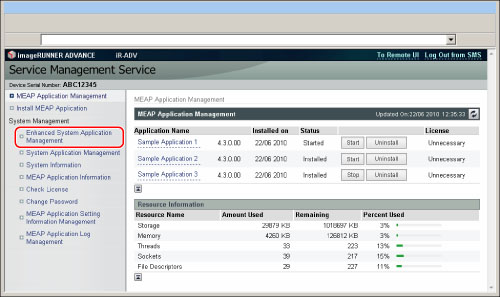
2.
Klicken Sie auf [SWITCH] für den Login Service, den Sie verwenden möchten.
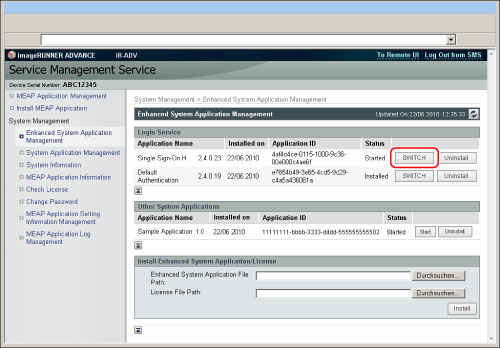
Der ausgewählte Login Service steht auf 'Start after Restart'.
3.
Starten Sie das System neu.
Der definierte Login-Dienst startet.
|
WICHTIG
|
|
Änderungen an den Einstellungen des Login Service werden nach einem Neustart des Systems wirksam. Anweisungen zum Ein- und Ausschalten des Systems finden Sie im Abschnitt "Stromzufuhr und Energiespartaste".
|
|
WICHTIG
|
|
Wenn Sie sich mit Anwendernamen und Passwort der Einheit angemeldet haben, wird der Login Service nicht oben auf dem Display angezeigt. Zum Ändern eines Login Services melden Sie sich mit dem SMS-Passwort an.
Wenn Sie Local Device Authentication festlegen möchten, müssen die in Local Device Authentication registrierten Informationen mit den in der Verwaltung per Abteilungs ID der Einheit registrierten Anwenderdaten (Abteilungs ID und PIN) übereinstimmen.
Wenn Sie Local Device Authentication und die Verwaltung per Abteilungs ID gleichzeitig verwenden möchten, aktualisieren Sie die Anwenderdaten von Local Device Authentication (Abteilungs ID und die entsprechende PIN) und aktivieren Sie [Verwaltung per Abteilungs ID], nachdem Sie den Login Service auf SSO-H umgeschaltet haben.
Wenn 'Server Authentication' oder 'Server Authentication + Local Device Authentication' von SSO-H eingestellt ist, kann der Kontrollzähler nicht verwendet werden.
Wenn Sie die Active Directory Authentication von SSO-H verwenden, müssen Sie die Zeiteinstellungen des Servers, auf dem Active Directory installiert ist, und die Zeiteinstellungen des Systems (und des Computers, mit dem Sie sich anmelden) aneinander angleichen.
Wenn Sie SSO-H als Login Service gewählt haben, wird es eine Zeit dauern, bis Sie auf Remote UI zugreifen können.
|